5 نرم افزار و برنامه برتر انتقال فایل سامسونگ
27 آوریل 2022 • فایل به: نکاتی برای مدلهای مختلف اندروید • راهحلهای اثبات شده
سامسونگ در حال حاضر بازار موبایل را تکان می دهد و یکی از تولیدکنندگان پیشرو گوشی های هوشمند اندرویدی است که گوشی های هوشمند سری گلکسی مختلفی از Samsung Galaxy J1 گرفته تا S9/S9+ را ارائه کرده است. برای محصولات موبایل با کیفیت و بسیاری از لوازم جانبی دیگر، تعداد زیادی کاربر و دنبال کننده دارد. من که یک کاربر سامسونگ هستم، همیشه از قابلیت استفاده آن قدردانی می کنم. با این حال، برای مقابله با نحوه انتقال فایل ها از یک دستگاه به دستگاه دیگر، به منبع قابل اعتمادی نیاز دارید تا کار را به شیوه ای منظم انجام دهید. به همین منظور خود سامسونگ اپلیکیشن های مختلف انتقال فایل سامسونگ را برای مشتریان ارزشمند خود معرفی کرد. این به کاربران کمک کرد تا فایلها را بین سامسونگ و دستگاههای دیگر مانند Android، iOS و رایانههای Win یا Mac انتقال دهند. همچنین تهیه نسخه پشتیبان آسان از داده های تلفن همراه را تسهیل می کند.
جدای از موارد فوق، در مورد سایر روش های مطمئن و بهترین برای انجام فرآیند انتقال فایل سامسونگ نیز صحبت خواهیم کرد. آیا شما یکی از کاربران گوشی های هوشمند اندرویدی هستید و به یک برنامه انتقال داده و فایل آسان نیاز دارید که در موقعیت های انتقال فایل های عظیم کمک کند?
بنابراین پیش از این بخوانید تا 5 نرم افزار و برنامه برتر سامسونگ را بررسی کنید تا به شما کمک کند حجم زیادی از داده را بدون دردسر انتقال دهید.
- قسمت 1: بهترین ابزار انتقال فایل سامسونگ به کامپیوتر: Dr.Fone - Phone Manager (Android)
- قسمت 2: 1 نرم افزار انتقال داده Samsung به Android/iOS را کلیک کنید
- بخش 3: ابزار رسمی انتقال سامسونگ: سوئیچ هوشمند
- قسمت 4: انتقال سامسونگ به کامپیوتر: انتقال فایل اندروید
- قسمت 5: برنامه انتقال فایل سامسونگ: SideSync
قسمت 1: بهترین ابزار انتقال فایل سامسونگ به کامپیوتر: Dr.Fone - Phone Manager (Android)
یک موبایل جدید دریافت کردید? میخواهید دادهها را از دستگاه قدیمی به دستگاه جدید منتقل کنید یا از همه فایلهای رسانهای مانند عکسها، صدا و ویدیو در رایانه شخصی خود نسخه پشتیبان تهیه کنید? چرا باید نگران باشید وقتی Dr.Fone - Phone Manager (Android) دارید برای سامسونگ، بهویژه برای تمام عملیاتهای مبتنی بر Android شما در دسترس است? Dr.Fone - مدیر تلفن (اندروید) به عنوان یک راهحل یکجا شناخته میشود که به شما کمک میکند همه انتقالهای فایلها را در دستگاههای Android مدیریت کنید.

Dr.Fone - مدیر تلفن (اندروید)
راه حل یک مرحله ای برای انتقال فایل ها از سامسونگ به کامپیوتر
- موسیقی، عکسها، ویدیوها، مخاطبین، پیامکها، برنامهها و غیره را انتقال، مدیریت، صادر/وارد کنید.
- از موسیقی، عکسها، ویدیوها، مخاطبین، پیامکها، برنامهها و غیره در رایانه پشتیبانگیری کنید و به راحتی آنها را بازیابی کنید.
- iTunes را به اندروید (برعکس) انتقال دهید.
- سازگاری کامل با بیش از 3000 دستگاه اندروید از سامسونگ، ال جی، اچ تی سی، هواوی، موتورولا، سونی و غیره.
- سازگاری کامل با ویندوز و مک
Dr.Fone - Phone Manager (Android)، یک نرم افزار انتقال فایل با رتبه برتر سامسونگ در حال حاضر، دارای گزینه های مختلفی برای انتقال است که شامل انتقال داده های دستگاه Android به رایانه یا از iTunes به دستگاه Android است. همچنین به مدیریت دادهها و فایلها از دستگاههای تلفن همراه با تهیه نسخه پشتیبان از آنها در رایانه شخصی کمک میکند. علاوه بر این، به دلیل عملکرد ساده، سهولت استفاده و رابط کاربری خوبش شناخته شده است.

ویژگی های Dr.Fone - Phone Manager (اندروید)
- از همه انواع فایل ها، اعم از رسانه، لیست پخش یا موارد دیگر پشتیبانی می کند.
- به انتقال، مدیریت، وارد کردن/صادرات موسیقی، عکس، ویدیو یا برنامهها از یک دستگاه به رایانه شخصی یا از یک دستگاه به دستگاه دیگر کمک میکند.
- نرم افزار ساده و آسان برای پشتیبان گیری از تمام داده ها از دستگاه سامسونگ خود به رایانه.
- سازگاری کامل با انواع نسخه های اندروید مانند سامسونگ، موتورولا، اچ تی سی و غیره.
- انتقال داده بدون از دست دادن داده
- امکانات انتخابی انتقال داده در دسترس است.
قسمت 2: 1 نرم افزار انتقال داده Samsung به Android/iOS را کلیک کنید
اگر به دنبال یک نرم افزار فوق العاده برای انتقال داده هستید که تمام فرآیند انتقال شما را از یک دستگاه اندرویدی به یک دستگاه سامسونگ تنها با 1 کلیک انجام دهد، باید با Dr.Fone - Phone Transfer از Wondershare بروید.

Dr.Fone - انتقال تلفن
انتقال عکس از سامسونگ به اندروید/آیفون با یک کلیک مستقیم!
- به راحتی هر نوع داده را از Android به iPhone منتقل کنید، از جمله برنامه ها، موسیقی، فیلم ها، عکس ها، مخاطبین، پیام ها، داده های برنامه ها، گزارش تماس ها و غیره.
- به طور مستقیم کار می کند و داده ها را بین دو دستگاه سیستم عامل متقابل در زمان واقعی انتقال می دهد.
- با Apple، Samsung، HTC، LG، Sony، Google، HUAWEI، Motorola، ZTE، Nokia و گوشیهای هوشمند و تبلتهای دیگر کاملاً کار میکند.
- کاملاً با ارائه دهندگان اصلی مانند AT&T، Verizon، Sprint و T-Mobile سازگار است.
- سازگاری کامل با آخرین iOS و اندروید
- سازگاری کامل با ویندوز و مک
Dr.Fone - Phone Transfer به عنوان بهترین نرم افزار انتقال داده سامسونگ شناخته می شود که به انتقال داده ها، عکس ها، مخاطبین، پیام ها و داده های برنامه از یک دستگاه اندرویدی به دستگاه دیگر با یک کلیک کمک می کند. Dr.Fone - Phone Transfer ایمن و قابل اعتماد است و از این رو برای کارهای تجاری نیز مناسب است.

ویژگی های Dr.Fone-PhoneTransfer
- به انتقال سریع و آسان محتوا بین دستگاه های تلفن همراه با دقت 100 درصد کمک می کند.
- میتوانید مخاطبین را از دستگاههای Android سامسونگ به 6000 تلفن هوشمند، از جمله Nokia، iPod، iPhone و سایر دستگاههای iOS تغییر دهید.
- کاملاً با هر دو نسخه ویندوز و مک سازگار است.
- شما می توانید انواع فایل های رسانه ای و داده ای را از دستگاه های اندرویدی سامسونگ به دیگران یا بالعکس با مراحل ساده انتقال دهید.
- از داده های شما در برابر هک محافظت می کند و از این رو هیچ یک از داده های شما از بین نمی رود.
بخش 3: ابزار رسمی انتقال سامسونگ: سوئیچ هوشمند
آیا به دنبال یک راه رسمی برای انتقال اطلاعات فایل ها از دستگاه های سامسونگ هستید? آیا ابزارهای انتقال سامسونگ در قالب برنامه وجود دارد که به شما کمک کند اطلاعات را با یک کلیک انتقال دهید? چرا نه? Smart Switch از سامسونگ یکی از برنامه هایی است که انتظارات خود را برآورده کنید اکنون می توان آن را از برنامه های Google بارگیری کرد و کاملاً با هر دستگاه اندرویدی سازگار است.
در Smart Switch میتوانید دادهها را با یک کلیک بین دستگاههای گلکسی انتقال دهید و مهمتر از آن میتوانید اطلاعات شخصی مانند مخاطبین، پیامها، آلارمها و تاریخچه را انتقال دهید.

ویژگی های سوئیچ هوشمند
- اتصال سریع و فرآیند انتقال داده را تسهیل می کند.
- بازیابی اطلاعات و پشتیبان گیری از داده ها با مراحل ساده آسان است.
- با Smart Switch می توانید مخاطبین و سایر داده های خود را در قالب iCal و Windows Outlook همگام سازی کنید.
- سازگاری کامل با انواع دستگاه های اندروید از جمله بلوبری، گوشی های هوشمند گلکسی، پاناسونیک، OPPO، ویوو و غیره.
معایب:
پاسخ: اگرچه سوئیچ هوشمند سامسونگ انتخاب خوبی برای انجام فرآیند انتقال داده سامسونگ است، اما محدود است. شما نمی توانید اطلاعات خود را از یک دستگاه سامسونگ به گوشی های برند دیگر منتقل کنید. یعنی فقط سایر دستگاه ها به سامسونگ انتقال داده امکان پذیر است. برعکس مجاز نیست.
ب: اگر فایل بزرگ است، Smart Switch زمان زیادی را برای تکمیل کار صرف می کند.
قسمت 4: انتقال سامسونگ به کامپیوتر: انتقال فایل اندروید
انتقال فایل Android برای Galaxy در کنار لیستی قرار دارد که به انتقال آسان داده ها از دستگاه های Android سامسونگ به رایانه شما کمک می کند. انتقال فایل Android برای Galaxy یا سایر دستگاه های سامسونگ کار ساده ای است که به انتقال داده ها از دستگاه Android به رایانه شما با کمک کابل USB و گزینه MTP کمک می کند. عملیات بسیار ساده است. آن را از گوگل پلی دانلود کنید و به کامپیوتر خود وصل کنید. اکنون، فایلهایی را که برای اهداف بعدی باید انتقال یا پشتیبانگیری شوند، بکشید و رها کنید.
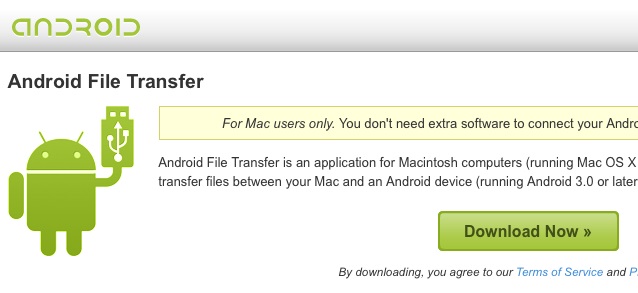
ویژگی های انتقال فایل اندروید
- رویکرد USB آسان برای انتقال فایل ها و داده ها از دستگاه Android به رایانه.
- گزینه ساده کشیدن و رها کردن برای انتقال پیام ها، عکس ها و فایل های صوتی به مقصد.
معایب:
پاسخ: انتقال فایل فقط به 4 گیگابایت داده محدود می شود.
ب: دارای عملکردهای محدود است.
ج: همانطور که توسط کاربران گزارش شده است، مشکلات قطع ارتباط نامنظم در طول فرآیند انتقال وجود داشته است.
D: فقط برای کاربران مک قابل استفاده است.
قسمت 5: برنامه انتقال فایل سامسونگ: SideSync
SideSync یکی از برنامه های انتقال فایل اندرویدی سامسونگ است که به اشتراک گذاری آسان و سریع فایل بین دستگاه تلفن همراه و رایانه شخصی شما کمک می کند. ثابت می کند که مناسب ترین برنامه انتقال سامسونگ است که برای هر دو نسخه ویندوز و مک هوشمند و قابل اعتماد است. این یک راه حل قابل اعتماد و آسان برای رایانه شخصی - موبایل است که دارای ویژگی های متعددی است.
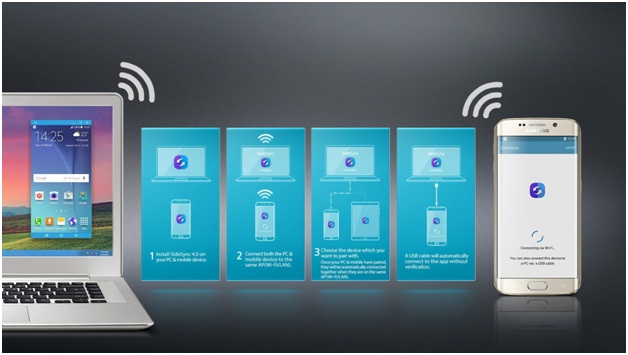
هنگامی که دستگاه تلفن همراه شما با کمک SideSync به رایانه شخصی شما متصل می شود، اعلان هایی را مشاهده می کنید که در دستگاه تلفن همراه دریافت می شود. مزیت دیگر این است که می توانید تماس های تلفنی برقرار کنید یا حتی پیام های متنی و عکس ها را از رایانه شخصی خود به دستگاه تلفن همراه ارسال کنید. گزینه اشتراک گذاری نه تنها برای رایانه شخصی به گوشی هوشمند گلکسی موجود است، بلکه انتقال از یک گوشی هوشمند گلکسی به گوشی دیگر نیز امکان پذیر است.
عملکرد SideSync بسیار ساده است. شما باید برنامه SideSync را بر روی دستگاه اندروید و رایانه شخصی خود دانلود و نصب کنید. با کمک کابل USB، دستگاه ها را به همراه همان اتصال Wi-Fi وصل کنید. شروع به انتقال فایل های رسانه ای، برقراری تماس، ارسال پیام های متنی و بسیاری موارد دیگر کنید. ساده نیست?

ویژگی های SideSync
- SideSync از تلفنهای همراه Android LG، Lenovo، LAVA، Gionee و سایر دستگاههایی مانند تبلتهایی که بر روی کیت کت یا فناوریهای بالاتر از جمله آب نبات چوبی کار میکنند، پشتیبانی میکند. وقتی نوبت به رایانه شخصی می رسد، از ویندوز XP، ویستا و نسخه های 7 تا 10 پشتیبانی می کند.
- ناوبری آسان و رابط کاربری بین رایانه شخصی و دستگاه شما با کمک گزینه های داشبورد فعال می شود.
- با کمک SideSync، می توانید از صفحه کلید و ماوس رایانه شخصی خود برای کار مستقیم با دستگاه های تلفن همراه خود استفاده کنید که به عنوان حالت اشتراک گذاری صفحه کلید و ماوس شناخته می شود.
- در زمان واقعی، میتوانید اعلانها را دریافت کنید، URLها را بین دستگاههای تلفن همراه به اشتراک بگذارید و فایلهای رسانهای، صداها و ویدیوهای خود را به طور یکپارچه با رایانه شخصی خود به اشتراک بگذارید.
معایب:
پاسخ: SideSync فقط با دستگاه های سامسونگ سازگار است.
ب: یکی دیگر از اشکالات این روش این است که فقط با آخرین مدل ها کار می کند. از این رو نمی توانید از این برای انتقال فایل بین بسیاری از دستگاه های اندرویدی استفاده کنید.
بنابراین، امیدواریم که این مقاله برای شما مفید بوده باشد تا اطلاعات مرتبطی را برای انتقال برنامهها و فایلها از سامسونگ به دستگاههای دیگر یا بالعکس ارائه دهید. این ابزارهای انتقال فایل اندروید برای سامسونگ به انتقال سریعتر فایلها نسبت به روش قدیمی انتقال دستی کمک میکند که زمان زیادی طول میکشد. بنابراین، دفعه بعد که قصد ایجاد یک نسخه پشتیبان یا انتقال داده های عظیم از دستگاه های تلفن همراه را دارید، مطمئناً می توانید از این برنامه های انتقال سامسونگ استفاده کنید.
اگرچه همه 5 روش ذکر شده در بالا به یک روش خوب هستند، اما برای انتقال انتخابی، Dr.Fone - Phone Manager (Android) را توصیه می کنیم. همچنین، اگر به یک راه حل سریع با یک کلیک نیاز دارید، به Dr.Fone - Phone Transfer بروید که یکی از بهترین ابزارهای انتقال فایل سامسونگ است. ما به شما اطمینان می دهیم که هر دو روش سریع، آسان و ایمن برای انجام انتقال داده برای هر دستگاه سامسونگ هستند. بنابراین، بدون ایجاد تاخیر، یکی از روش ها را انتخاب کنید و بلافاصله با موبایل جدید سامسونگ، انتقال اطلاعات سامسونگ را انجام دهید.
انتقال سامسونگ
- انتقال بین مدل های سامسونگ
- انتقال به مدل های رده بالا سامسونگ
- انتقال از آیفون به سامسونگ
- انتقال از آیفون به سامسونگ اس
- مخاطبین را از آیفون به سامسونگ منتقل کنید
- انتقال پیام از آیفون به Samsung S
- تغییر از آیفون به سامسونگ نوت 8
- انتقال از اندروید معمولی به سامسونگ
- اندروید به سامسونگ اس 8
- واتس اپ را از اندروید به سامسونگ انتقال دهید
- نحوه انتقال از اندروید به سامسونگ اس
- انتقال از برندهای دیگر به سامسونگ






بهاویا کاوشیک
ویرایشگر مشارکت کننده